在页面布局文稿中,对象始终锚定在页面。在文字处理文稿中,必须指定锚定到的对象:
- 页面上的特定位置:将文本或其他对象添加到页面时,该对象不会移动。
- 特定文本:对象随其关联的文本一起移动,且标记
 会出现在对象锚定的文本中。
会出现在对象锚定的文本中。
对于这两种文稿类型,您还可以指定文本在对象周围的绕排方式。
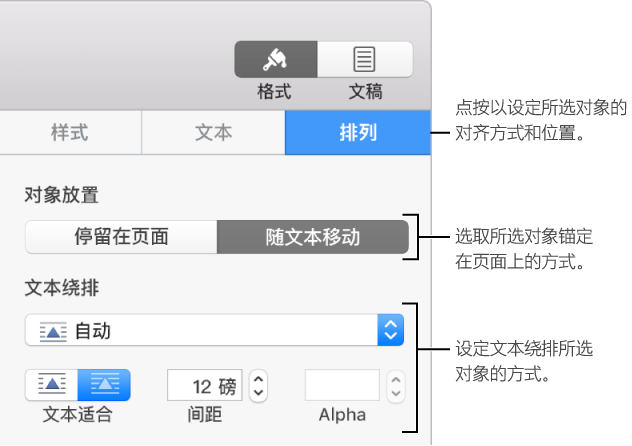
将对象锚定到页面或文本
- 选择对象。
- 点按右侧边栏中的“排列”标签。
如果没有看到边栏,或边栏中没有“排列”标签,请点按工具栏中的
 。
。 - 点按“对象放置”部分中的按钮:
- 停留在页面:对象停留在页面上的固定位置,文本围绕它绕排。
- 随文本移动:对象将保留它相对于锚定文本的位置。
如果“随文本移动”呈灰色,那么该文稿是页面布局文稿,这意味着无法将对象锚定到文本。
如果文稿设定为显示不可见元素,或者选择了该对象,您将在对象锚定的文本中看到一个标记
 。无法将该标记拖到其他位置。
。无法将该标记拖到其他位置。
围绕对象绕排文本
- 选择对象。
- 点按右侧边栏中的“排列”标签。
如果没有看到边栏,或边栏中没有“排列”标签,请点按工具栏中的
 。
。 - 点按“文本绕排”弹出式菜单并选取一个选项:
- 自动:将使用对象相对于页面和四周文本最适合的文本绕排选项来放置对象。
- 环绕:文本将在对象的四周绕排。
- 上方和下方:文本将在对象的上方和下方绕排,但不会在两侧绕排。
- 内联(带文本):对象位于文本的基线上,并将随着文本移动。 如果未看到此选项,请确定“随文本移动”已选定。
- 无:对象将不会影响文本的绕排。
- 如果对象不是矩形但您想要文本遵循对象的外框,请点按右侧的“文本适合”按钮。
- 若要更改文本和对象之间的间距,请调整“间距”栏中的值。
- 如果对象具有 Alpha 通道(透明度),则可以调整“Alpha”栏中的值,以使文本显示为穿过透明区域。
另请参阅定位及对齐对象调整对象大小、旋转以及翻转对象
